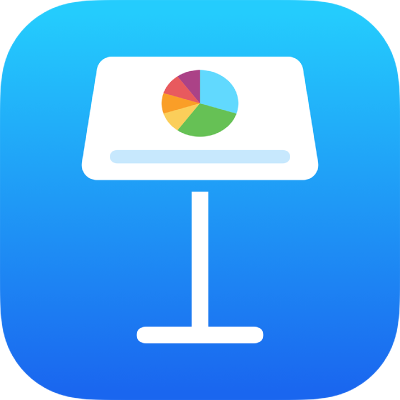
Publier votre présentation dans un blogue avec Keynote sur iPhone
Vous pouvez publier une présentation sur Medium ou WordPress, pour que les lecteurs puissent cliquer dessus (sans ses animations et éléments intégrés) à l’aide d’un lecteur intégré dans le blogue. Toutes les modifications apportées à la présentation dans Keynote apparaissent automatiquement dans la version intégrée.
Pour voir la version complète de la présentation, les lecteurs peuvent l’ouvrir dans Keynote, où ils peuvent également la modifier si vous avez défini les autorisations de partage de façon pour autoriser les modifications (au lieu d’une simple consultation). Dans ce cas, toutes les modifications apportées par les spectateurs apparaissent également dans la présentation intégrée.
Pour inclure une présentation interactive dans un article de blogue, vous devez partager la présentation, puis ajouter un lien vers celle-ci dans votre article.
Publier une présentation dans un blogue
Pour publier une présentation, vous devez être connecté à votre compte Apple, et Keynote doit être configuré pour utiliser iCloud Drive.
Accédez à l’app Keynote
 sur votre iPhone.
sur votre iPhone.Avec la présentation ouverte, touchez
 .
.(Si cette présentation est déjà partagée, le bouton Collaboration prend cette forme :
 .)
.)Touchez Options de partage au bas de l’écran, puis choisissez des options de partage.
Accès : Sélectionnez « Toute personne disposant du lien ».
Autorisation : Sélectionnez Consultation si vous ne souhaitez pas que les personnes avec qui vous partagez la présentation puissent la modifier. Sinon, choisissez l’option Modifications.
Remarque : N’ajoutez pas de mot de passe (sinon, le lien que vous intégrez ne fonctionnera pas).
Touchez
 .
.Touchez le bouton Copier le lien dans les options d’envoi.
Le menu Partager le fichier se ferme, et le lien vers votre présentation est copié dans le presse-papiers.
Lorsque votre article de blogue est ouvert, touchez-le pour placer le point d’insertion sur une nouvelle ligne à l’endroit où vous souhaitez que le lien apparaisse, touchez Coller, puis Retour.
Lorsque vous publiez, le lecteur apparaît dans la publication. Les spectateurs peuvent toucher votre présentation dans le blogue ou cliquer dessus. Ils peuvent également utiliser le bouton Ouvrir dans Keynote pour ouvrir une version entièrement interactive de la présentation.